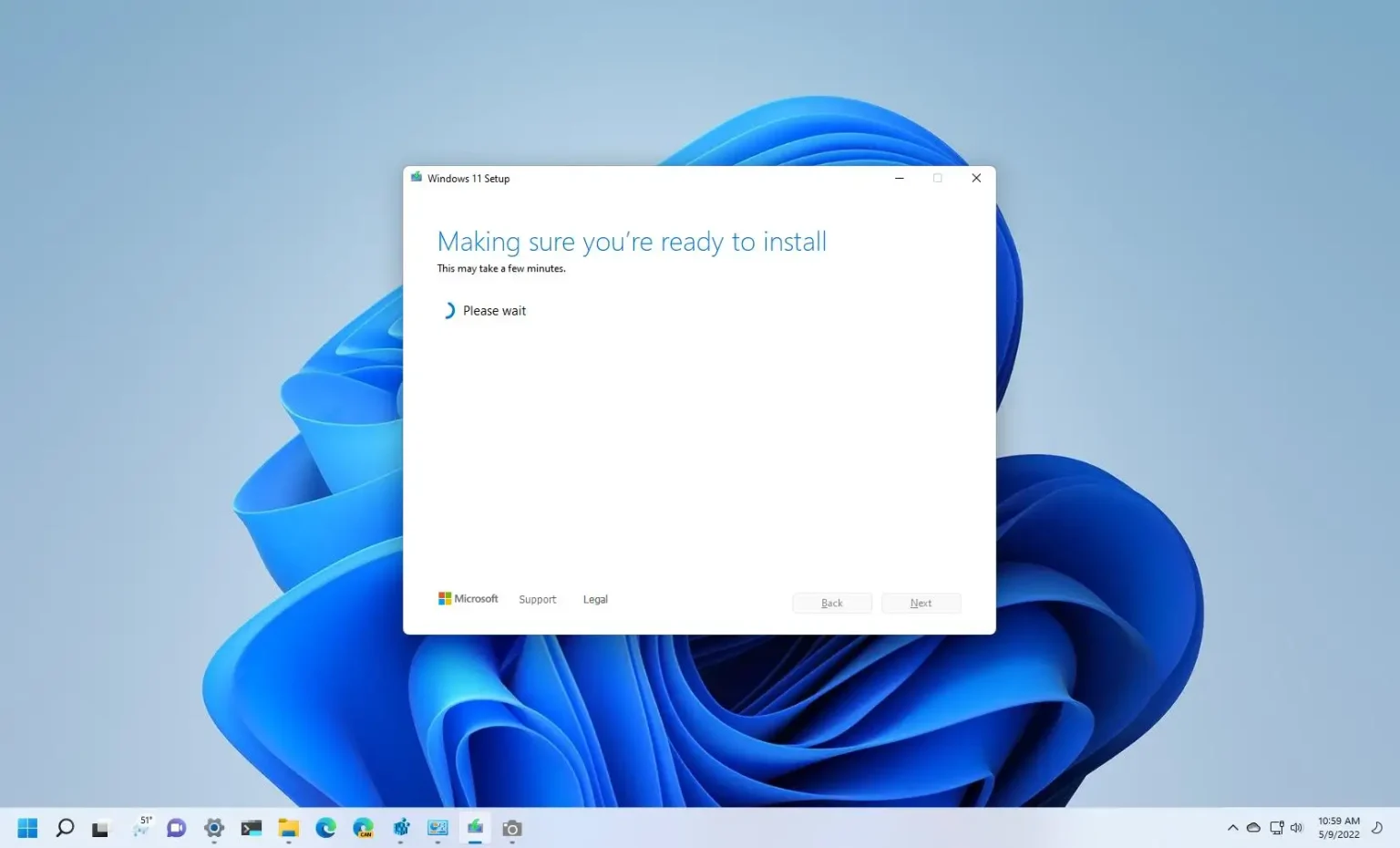- Sous Windows 11, une mise à niveau signifie passer d'une ancienne version à une version plus récente du système d'exploitation et préserver vos fichiers, paramètres et applications.
- Une nouvelle installation signifie effacer le disque dur et installer une nouvelle copie de Windows 11 sans conserver les paramètres, les applications et les fichiers.
- Habituellement, une nouvelle installation est préférable à une mise à niveau pour les nouvelles configurations, mises à niveau ou réinstallations.
Sous Windows 11, vous disposez d'au moins deux méthodes d'installation, dont une « mise à niveau sur place » ou « installation propre ». Si vous avez besoin de savoir lequel choisir, vous n’êtes pas le seul. Dans ce guide, nous examinerons les différences entre les deux pour vous aider à prendre une décision.
Mise à niveau de Windows 11 ou installation propre
Une mise à niveau se produit généralement lorsque vous installez une nouvelle version de Windows 11 par-dessus la version précédente en préservant vos fichiers, paramètres et applications. Par exemple, lors de la mise à jour de la version 21H2 vers la 22H2. Une nouvelle installation décrit le processus de suppression de tout ce qui se trouve sur le disque dur, puis d'installation d'une nouvelle copie de Windows 11. Ce processus ne conserve pas vos fichiers, paramètres ou applications. Vous pouvez utiliser une nouvelle installation pour configurer le système d'exploitation pour l'heure, mettre à niveau vers une nouvelle version ou réinstaller Windows 11 pour résoudre les problèmes.
Mise à niveau
La « mise à niveau » ou « mise à niveau sur place » est la méthode la plus populaire pour installer une nouvelle version du système d'exploitation, dans ce cas, Windows 11. Le processus créera une copie de l'installation actuelle, remplaçant la configuration par une version plus récente. version lors de la migration de vos paramètres, applications et fichiers.
Avantages
Habituellement, si l'installation actuelle fonctionne correctement, vous pouvez utiliser la mise à niveau sur place pour passer à une version plus récente de Windows tout en gagnant du temps puisque vous n'aurez pas besoin de réinstaller vos applications ou de réappliquer vos paramètres préférés. (C'est la méthode de mise à niveau la plus rapide.)
S'il y a un problème lors de la mise à niveau, l'installation peut automatiquement revenir à l'installation précédente, afin que vous puissiez résoudre le problème et continuer à utiliser l'appareil.
De plus, si vous n'aimez pas le nouveau système ou si vous rencontrez des problèmes que vous ne pouvez pas résoudre après l'installation, vous disposez de dix jours pour revenir à la version précédente. (Cependant, cette option ne conservera aucune modification du système ni aucune application installée après la mise à niveau.)
Les inconvénients
Cependant, une mise à niveau peut entraîner des problèmes en raison de configurations personnalisées, de pilotes bogués et de problèmes de compatibilité avec des applications spécifiques (telles que des programmes anciens ou mal conçus) de l'installation actuelle.
Vous devez également considérer que pendant le processus, l'installation tentera de tout transférer, de l'ancienne à la nouvelle installation, ce qui signifie que certains problèmes peuvent survenir lors de la mise à niveau. Par exemple, le programme d'installation peut transférer des entrées de registre, des fichiers et des programmes inutiles dont vous n'avez plus besoin. Le processus de mise à niveau peut également apporter des virus et d’autres types de logiciels malveillants à la nouvelle installation de Windows 11.
De plus, après une mise à niveau, il y a généralement toujours quelque chose que vous devrez corriger ou reconfigurer manuellement.
Options de mise à niveau
Microsoft propose deux façons de mettre à niveau un système. Vous pouvez effectuer une mise à niveau sur place vers une nouvelle version via les paramètres de Windows Update. Vous pouvez également utiliser l'outil Assistant d'installation qui fonctionne comme « Windows Update ». Cependant, le programme a été conçu pour mettre à niveau les systèmes lorsque les paramètres « Windows Update » ne fonctionnent pas.
Ces méthodes ne sont disponibles que pour passer de Windows 10 à 11 ou d'une ancienne version de Windows 11 vers une version plus récente, par exemple de la version 21H2 à 22H2.
Installation propre
Une « nouvelle installation de Windows 11 » est toujours recommandée pour les nouvelles installations, mises à niveau ou réinstallations. Cette méthode prend le plus de temps et ne conserve pas vos fichiers, paramètres et applications, mais c'est la méthode la plus susceptible de terminer l'installation avec succès.
Avantages
Lorsque vous effectuez une nouvelle installation, vous pouvez effacer et formater le disque dur pour appliquer une nouvelle installation de Windows 11.
Étant donné que le processus supprime tout ce qui se trouve sur le disque, vous ne rencontrerez pas de problèmes de compatibilité avec les applications ou de problèmes avec les pilotes qui entraîneraient l'échec de l'installation.
Après l'installation, vous devrez compléter l'expérience prête à l'emploi (OOBE) pour choisir vos préférences et créer un compte.
Une installation propre signifie également que l'installation n'essaiera pas d'apporter quoi que ce soit de la version précédente, en résolvant les problèmes de performances et de batterie, les problèmes de système et de compatibilité, etc. En outre, ce processus vous aidera à supprimer pratiquement tous les logiciels malveillants présents sur l'ordinateur.
Une autre raison de choisir une nouvelle version d'installation et une mise à niveau est qu'une nouvelle configuration n'inclut aucun bloatware, uniquement les applications de la boîte de réception de l'image originale de Windows 11.
Les inconvénients
Si vous rencontrez des problèmes, vous devez disposer d'une sauvegarde complète du système pour restaurer la version précédente car il n'y a pas d'option de restauration. Vous devrez restaurer manuellement vos fichiers à partir d'une sauvegarde de fichiers. De plus, vous devrez réinstaller et reconfigurer toutes vos applications, ce qui peut prendre beaucoup de temps.
Après l'installation, vous devrez peut-être vérifier et installer les pilotes manquants que Windows 11 n'a pas pu détecter automatiquement. Cependant, sur les appareils de marque, il s'agit d'un processus simple utilisant les paramètres « Windows Update » ou l'application d'assistance au pilote disponible auprès de la plupart des fabricants.
Nettoyer les options d'installation
Microsoft propose différentes méthodes pour effectuer une nouvelle installation de Windows 11, mais la création d'un support USB amorçable que vous pouvez utiliser pour démarrer l'ordinateur est la meilleure option.
Si vous souhaitez effectuer une nouvelle installation, vous pouvez créer un support USB amorçable Windows 11 à l'aide de l'outil de création Microsoft Media ou de l'outil tiers connu sous le nom de Rufus. Vous pouvez suivre ces instructions pour effectuer une nouvelle installation de Windows 11 à partir d’une clé USB et de toutes les autres méthodes disponibles.
Windows 11 inclut également l'option « Réinitialiser ce PC » avec la possibilité d'effacer le lecteur pour démarrer avec une nouvelle configuration. Cependant, ce processus ne met pas à niveau le système vers une version plus récente. Au lieu de cela, il s'agit d'une fonctionnalité permettant de réinstaller la même version du système d'exploitation pour résoudre les problèmes. De plus, à l’instar du processus de mise à niveau, cette méthode peut entraîner des problèmes.
Enfin, les problèmes d'installation propre permettront de mettre à niveau tout système compatible vers Windows 11, quelle que soit la version précédente du système d'exploitation, notamment Windows 11, 10, 8.1, 7, Vista, XP, Linux, etc., car la configuration précédente est effacé avant la nouvelle installation.
Méthode d'installation que vous devez choisir
Le processus d’installation propre de Windows 11 est toujours la méthode que vous devriez essayer de choisir. Cela prend le plus de temps, mais cela vous donne la certitude que vous utiliserez une configuration sans problèmes ni bloatware et sans logiciels malveillants.
Si vous n'avez pas le temps et que tout fonctionne correctement ou si vous n'êtes pas un utilisateur technique, vous pouvez choisir le processus de mise à niveau sur place car il s'agit de la méthode de mise à niveau la plus simple et la plus rapide (si tout se passe comme prévu).